Google Pixel -puhelimet näyttävät aina urheilevilta laitteilta vuodesta toiseen, ja ne näyttävät jo vanhoja muutaman kuukauden kuluttua, kun Samsung vapauttaa uuden puhelimen, jolla on erinomainen laitteisto. Kaikki sopivat siitä, että Pixel-puhelimilla on paras ohjelmistokokemus vuodesta toiseen.
Vaikka valitsit Galaxy S10: n Pixel 3: n yli, sinulla voi olla samanlainen kokemus, jos ei sama. Muutaman sovelluksen avulla voit antaa puhelimellesi Google Pixel -teeman makeoverin.
Google Pixel -teemojen muokkaus Android-älypuhelimelle
Ellet pääse hakkerointiin, juurtumiseen, muokkaamiseen jne., Kaiken Android-laitteesi muuttaminen ei ole täysin mahdollista. Mutta Android on melko joustava ja voit silti muuttua paljon enemmän kuin luulet ilman hakkerointia. Riippuen siitä, kuinka joustava Android-versio puhelimessasi on, voit muuttaa sitä vielä enemmän. Alkuperäisillä valmistajilla, kuten Samsungilla, LG: llä jne., On sisäänrakennettu teema-moottori, jota voit käyttää jopa Android- tai Google Pixel -teeman käyttöön. Mutta se on enemmän bonusta muille asioille, joita voit tehdä. Tässä on asioita, joita sinun tarvitsee tehdä, jotta saat Android-älypuhelimelle Google Pixel -teeman makeover.
- Asenna juureton käynnistin Pixel Launcherin toistamiseksi
- Hanki Google Pixelin kaltainen Android-pika-asetukset-paneeli
- Asenna Google Camera Port
- Asenna Google Phone -sovellus
- Muita Google-sovelluksia
Asenna Rootless Launcher Pixel Launcherin toistamiseen
Aloitusnäyttö, ja siksi käynnistin on yksi sovellus, johon olet yhteydessä eniten riippumatta siitä, mitä teet puhelimessasi. Siksi niin monet Android-käyttäjät ovat hyvin vakavia aloitusnäytön räätälöinnistä ja kolmannen osapuolen käynnistimet, kuten Nova Launcher, ovat sellaisia. Google Play -kaupassa on monia kolmannen osapuolen sovellusten käynnistimiä, jotka voidaan räätälöidä näyttämään ja tuntemaan Google Pixel Launcher.
Toisaalta Amir Zaidin Rootless Launcher on itse Google Pixel Launcher, joka on hieman muokattu lisäämällä joitakin perusominaisuuksia, kuten ikonipakettien tuki. Kehittäjä joutui myös muuttamaan APK-merkin avainta ja nimeä julkaistaakseen käynnistysohjelman Play Storessa. Muut kuin se on Pixel Launcher Google Pixel-puhelimesta. Saat sen kanssa alkuperäisen Google Pixel -kokemuksen.
Voi, ja siellä on toinenkin ero, verrattuna Pixel Launcheriin. Koska Play Store -palvelussa on Rootless Launcher, Google Discover -syöttölaite ei voi olla sisäänrakennettu syistä, jotka eivät ole tämän artikkelin kannalta merkityksellisiä. Voit kuitenkin sallia Google Discover -syötteen näkymisen vasemmanpuoleisena näytönä. Sinun tarvitsee vain ladata ja asentaa pixelbridge.apk- tiedosto, jonka voit saada kehittäjän sivustolta . Alla on vaiheittainen opas, jos tarvitset sitä.
- Lataa pixelbridge.apk täältä ja asenna se.
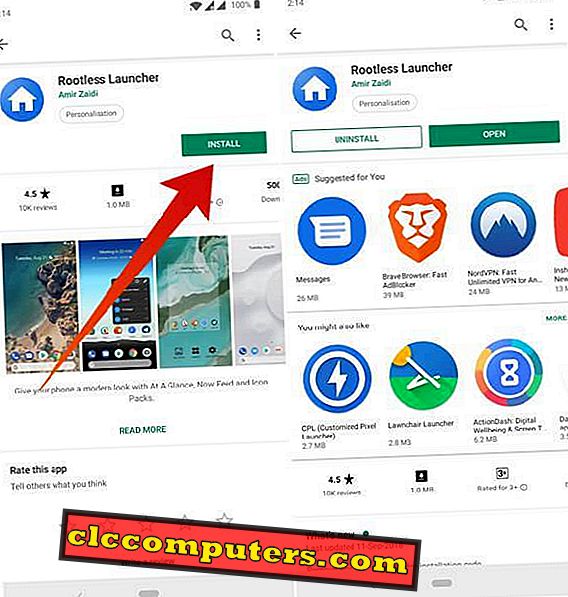
- Asenna Rootless Launcher Google Play Storesta.
- Paina kotipainiketta ja valitse oletusalustaksi Rootless Launcher .
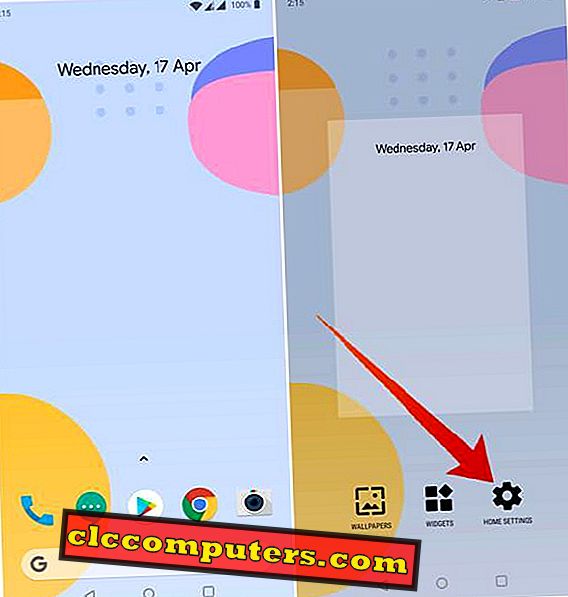
- Paina pitkään aloitusnäytössä ja valitse Asetukset.
- Käynnistä Display Google -sovelluksen vaihto .
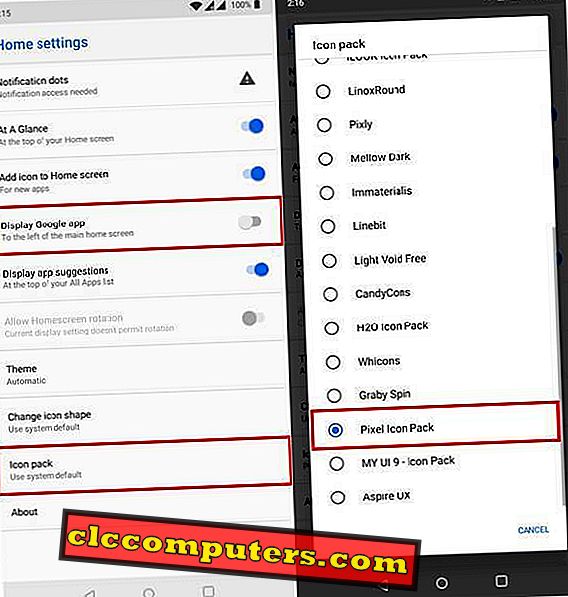
Alhaalla voit myös napauttaa kuvaketta ja valita kuvakepaketin, joka on asennettu laitteeseesi sen soveltamiseksi. Pixel Pie -kuvake on melko mukava ja ilmainen. Kun olet tehnyt tämän, Pixel Launcher -asetus on valmis.
Hanki Google Pixel Like Stock Android -pika-asetukset-paneeli
Toinen osa käyttäjistä, jotka ovat vuorovaikutuksessa eniten Android-laitteissaan, ovat ilmoituksen varjo ja / tai pikavalinnat. Se on myös toinen alue, jonka lähes jokainen OEM haluaa suunnitella uudelleen kuten kantoraketti. Toisin kuin käynnistyslaite, pikavalintapaneeli on kuitenkin osa SystemUI-järjestelmää eikä ole aivan yhtä helposti vaihdettavissa. Kaupungissa on kuitenkin suhteellisen uudempi sovellus, joka ei voi korvata sitä vaan myös tehdä sen hyvin. Sovellus on nimeltään Power Shade ja se on ilmainen myös suurelta osin.
- Asenna Power Shade Google Play Storesta.
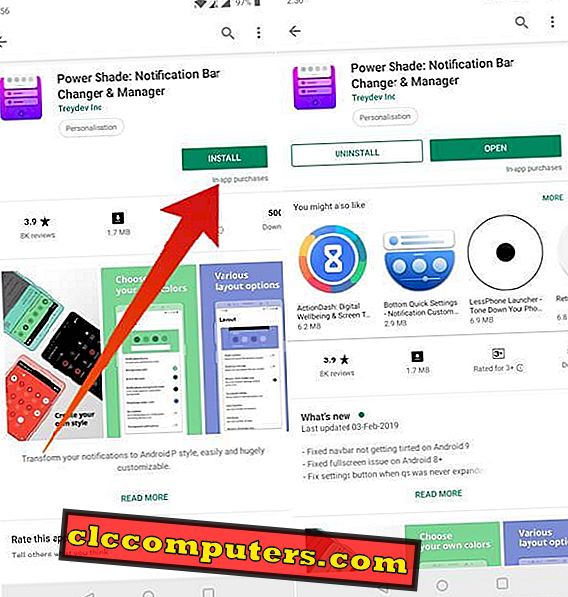
- Käynnistä sovellus ja käynnistä pääkytkin vasemmassa yläkulmassa.
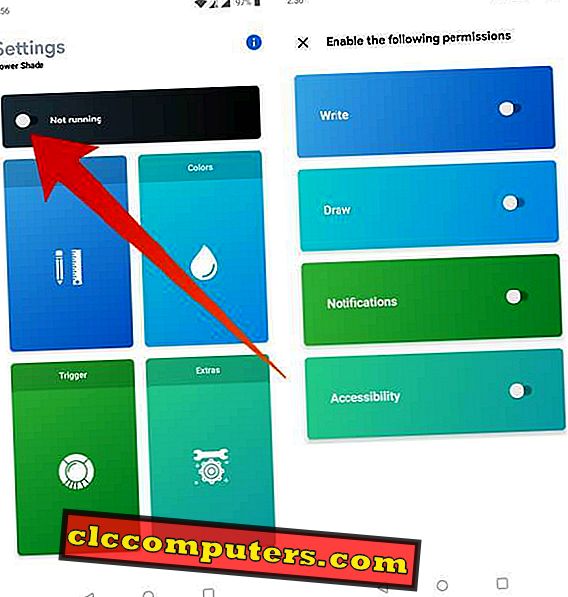
- Anna seuraavalla sivulla tarvittavat oikeudet kytkemällä kytkimet päälle.
- Kukin vaihtokytkentä ohjaa sinut vastaaville asetussivulle, johon voit myöntää luvan.
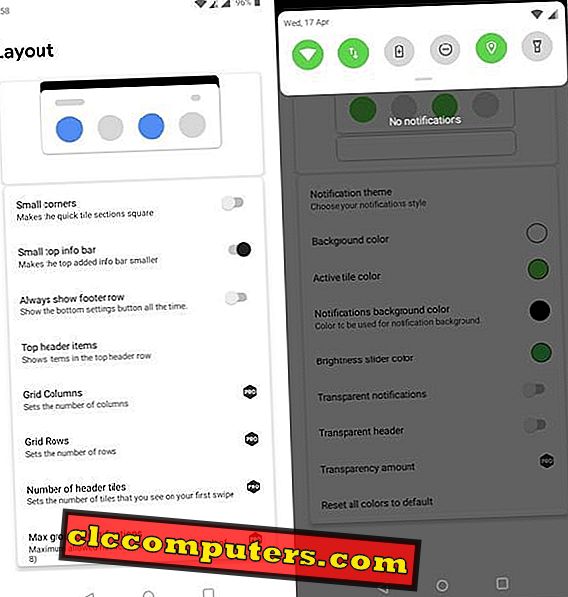
Heti kun olet valmis, Power Shade on otettu käyttöön ja Google Pixel -tyyppinen ilmoitusvarjo ja nopeat asetukset ovat valmiina. Voit viettää sovelluksessa vaikka vaihtaa asioita haluamallasi tavalla.
Asenna Google Camera Port
Google Camera -sovellus on tärkeä tai kuten jotkut saattavat sanoa, tärkein osa Google Pixel -kokemusta. Google-kamera on silloin, kun kaikki ohjelmisto-magia tapahtuu, jotta Google Pixelin älypuhelimet saattavat olla parhaita älypuhelinkameroita ympäriinsä, jopa yhden linssin avulla. Google-kameran HDR + -tila mahdollistaa loistavat valokuvat ja Night Sight -ominaisuus on edelleen Night Mode -työkalu.
Kaiken tämän ansiosta Google-kamera on hyvin kysyttävää ja niin monet ihmiset haluavat sitä puhelimissaan. Kehittäjät ovat kuunnelleet ja siellä on lukemattomia Google-kameraportteja, jotka toimivat kaikentyyppisissä Android-älypuhelimissa. Jopa Exynos-prosessorissa toimivat Samsung Galaxy S10, Galaxy S9, Note 9 jne. Ovat saaneet täysin toimivia Google Camera -portteja.
Google Camera Port, joka tunnetaan nimellä GCam, sisältää suurimman osan koneen oppimisen parannuksista, jotka tekevät Google Pixel -kamerasta sen, mitä se on. XDA: n ystävät ovat luoneet Google-kameraportin keskittimen, jossa käyttäjät voivat helposti löytää kaikki Google-kameraportit kullekin laitteelle. Useimmiten sinun täytyy ladata APK-tiedosto ja asentaa se.
Asenna Google Phone App
Google Phone -sovellus on myös varattu Google Pixel-älypuhelimille, kuten Google Camera -sovellukselle. Google-puhelinsovellus on kuitenkin melko vakio, ja useimmissa puhelimissa ei ole paljon ansioita verrattuna puhelimen puhelinsovellukseen. Siinä on joitakin ainutlaatuisia ominaisuuksia, kuten puhelinkupla, kun olet puhelun aikana ja haluat tehdä jotain muuta puhelimessa. Se on myös melko yksinkertainen ja selkeä, mikä tekee siitä toivottavan.
Koska et löydä sitä Google Play -kaupasta, ainoa vaihtoehto on asentaa Google Phone -sovelluksen siirretty versio, joka toimii missä tahansa Androidissa. Onneksi kolmannen osapuolen kehittäjät ovat jo siirtäneet mainitun sovelluksen muille Android-laitteille. Voit ladata APK: n seuraamalla linkkiä Lataa Google Phone -sovellus. Kun olet asentanut sen, sinun on myös asetettava se oletusarvoiseksi puhelinsovellukseksi.
- Mene asetuksiin.
- Valitse Sovellukset ja ilmoitukset > Oletusohjelmat .
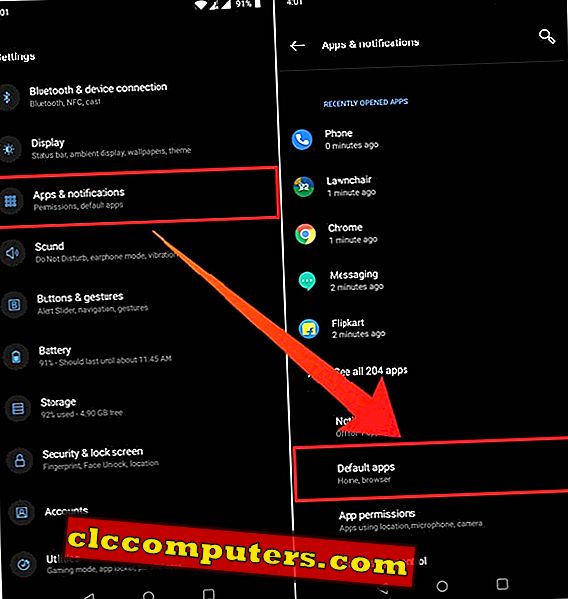
- Valitse Puhelin ja valitse sitten Google Phone -sovellus. Voit tunnistaa sen pyöreällä tummansinisellä kuvakkeella.
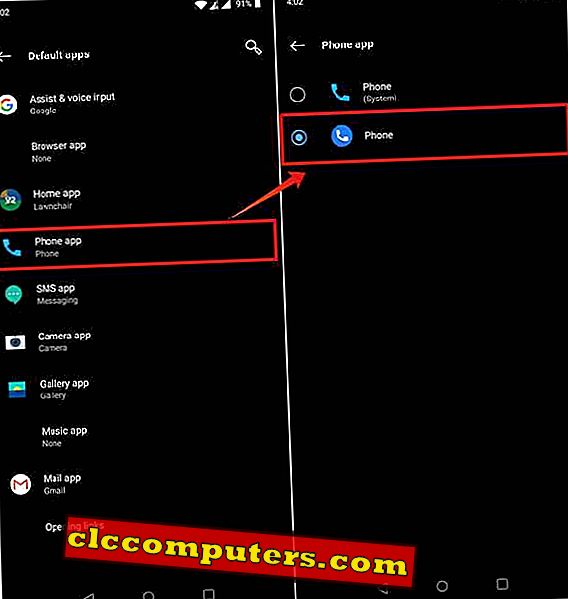
Huomautus: Oletusarvoisen puhelinsovelluksen vaihtamisprosessi voi olla laitteen valmistuksesta ja rakentamisesta riippuen hieman erilainen. Esimerkiksi uudemmissa Samsung-puhelimissa, joissa on OneUI-päivitys, sovellukset ja ilmoitukset ovat kaksi eri merkintää.
Google-sovellukset Google Pixel -teemalle
Jokainen OEM ladaa laitteitaan omilla sovelluksillaan ja palveluillaan, jos ne tarjoavat niitä ja Google ei ole erilainen. Google Pixel -puhelimet lähettävät suuren määrän Google-sovelluksia ja -palveluita Google Play -musiikista YouTubeen. Useimmissa Android-puhelimissa on paljon samoja Google-sovelluksia, jotka on asennettu valmiiksi, mutta eivät kaikki. Jos haluat todella mennä kaikkiin Google-palveluihin, voit saada nämä sovellukset Play Storesta, koska kaikki eivät ole Pixel-yksinoikeuksia.
Alla on luettelo suosituista Google-sovelluksista, joita ei ehkä ole asennettu puhelimeen.
- SMS / RCS-tekstiviestit: Viestit
- Näppäimistö: Gboard
- Kello: Kello
- Laskin: Laskin
- Kalenteri: Google-kalenteri
- Kuvagalleria: Google Photos
- Taustakuvat: Google Wallpapers
- Musiikki: YouTube-musiikki
- Tiedostonhallinta: Googlen tiedostot
Bonus: Google Pixel Live Wallpapers
Google Pixel 2: n avulla Google esitteli live-taustakuvia ja se oli melko hyvä. Kehittäjät menettivät aikaa siirtämällä näitä live-taustakuvia muihin laitteisiin. Kun Google Pixel 3 julkaistiin, näimme lisää taustakuvia, jotka tekivät enemmän viileitä asioita. Jos haluat saada tämän vaikeasti saatavan Google Pixel -kokemuksen, et todellakaan tarvitse live-taustakuvia, mutta ne ovat todella hienoja lisäyksiä.
- Android 6.0-Android 7.1: Lataa Google Pixel 3 Live Wallpapers
- Android 8.0-Android 8.1: Lataa Google Pixel 3 Live-taustakuvat
- Android 9 Pie laitteet: Lataa Google Pixel 3 Live Wallpapers
Hanki asianmukainen APK-tiedosto yllä olevista linkeistä ja asenna ne kuten mikä tahansa tavallinen sovellus. Tämän jälkeen voit löytää live-taustakuvat Google Wallpapers -sovelluksen Live Wallpapers -osiossa.
Nauti uudesta Google Pixel -teemastasi
Kaiken edellä mainitun tekeminen ei tietenkään muokkaa puhelinta Google-pikseliksi. Mutta jos rakastat Google Pixelin yksinkertaisuutta ja tunnetta, voit silti toistaa sen, mutta älä luovuta haluamastasi laitteistosta. Missä muualla voisit tehdä niin, mutta Android?













